En faktureringskod som läggs
till en registrerad jobblogg när ett utskrifts- eller sändningsjobb
har utförts kan användas för fakturabearbetning.
Faktureringskoder indelas i två typer: huvudkod och underkod
En faktureringskod registreras i jobbloggen om den anges när ett
utskrifts- eller sändningsjobb utförs.
Med hjälp av beloppen för faktureringskoderna i jobbloggarna
underlättas efterföljande åtgärder, till exempel kombinerad fakturering.
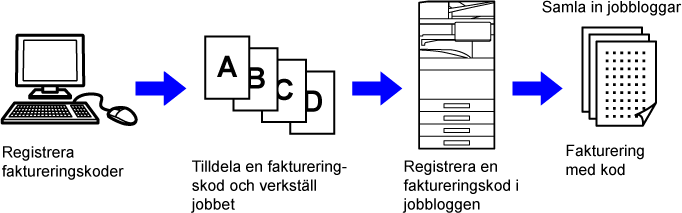
| Typ | Beskrivning |
|---|---|
|
Huvudkod |
Används för att kategorisera resultatet av utförda utskrifts- och sändningsjobb för effektiv administration. Du kan till exempel ange en kundkod och samla in kostnadsinformation för kunder via jobbloggarna. Exempel på kod: Utfärdad för företag A |
|
Underkod |
Kan användas när huvudkoden inte räcker till för att hantera faktureringskoder. Du kan till exempel tilldela en underkod för information om månatliga kostnader och samla in information om totala månadskostnader för alla kunder när kundnamnet är tilldelat som huvudkod. Exempel på kod: Utfärdad oktober 2020 |
|
Standardkod |
Tilldelas automatiskt när en huvudkod eller underkod inte anges. |
När du vill aktivera faktureringskoder ska du välja
"Inställningar (administratör)" → [Användarkontroll] → [Fakturakodsinställning] →
[Administrations- inställningar] och ställa in [Använd faktureringskod] på [Aktivera].
I "Inställningar (administratör)" väljer du [Systeminställningar]
→ [Systemstyrning] → [Jobblogg] → [Job Log Operation] och klickar på [Spara]
när du vill hämta jobbloggarna. Bearbeta sedan data genom att klassificera
och arrangera de lagrade jobbloggarna.
Om faktureringskoder är aktiverat i "Inställningar
(administratör)" visas inmatningsfönstret för faktureringskoder
vid lägesövergångar (vid utskrift/sändning i dokumentarkiveringsläget).
Skriv huvudkoden eller underkoden efter behov.
 . Då behöver du inte ange faktureringskoder vid
varje lägesövergång.
. Då behöver du inte ange faktureringskoder vid
varje lägesövergång.Om du vill ändra den angivna faktureringskoden till
en annan ska du trycka på [Byt betalkod] på åtgärdspanelen.
Välj en ny faktureringskod när fönstret för inmatning av faktureringskoder
visas.
Välj den önskade faktureringskoden i listan över registrerade
faktureringskoder.
Du måste registrera faktureringskoder i förväg.
REGISTRERA EN NY FAKTURERINGSKOD
Tryck på knappen [Välj från listan] för huvudkoden när inmatningsfönstret för faktureringskoder visas.
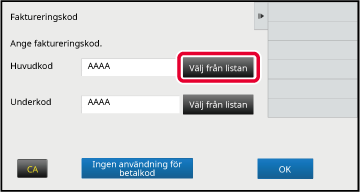
Välj huvudkoden genom att trycka på den i listan.
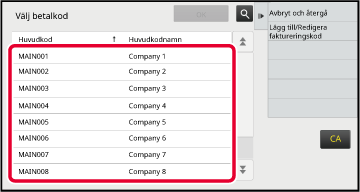
 . Skriv huvudkoden och huvudkodens namn
när sökfönstret visas och tryck på [Sökstart]. Sökresultaten visas
i en lista.
. Skriv huvudkoden och huvudkodens namn
när sökfönstret visas och tryck på [Sökstart]. Sökresultaten visas
i en lista.Tryck på [OK].
Inmatningsfönstret för faktureringskoder visas igen. .
.Tryck på knappen [Välj från listan] för underkoden.
Underkodslistan visas. Utför procedurerna i stegen 2 och 3 och ange underkoden.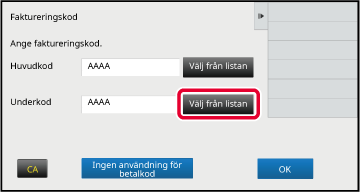
Tryck på [OK].
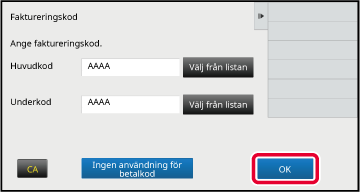
Tryck på rutan i [Huvudkod] och skriv huvudkoden när inmatningsfönstret för faktureringskoder visas.
Ange koden med högst 32 enkelbytetecken.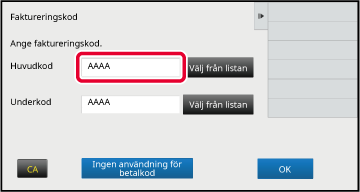
Tryck på rutan för [Underkod] och skriv underkoden.
Ange koden med högst 32 enkelbytetecken.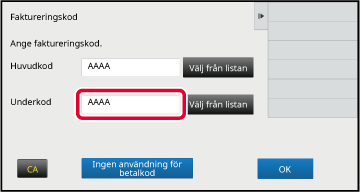
Tryck på [OK].
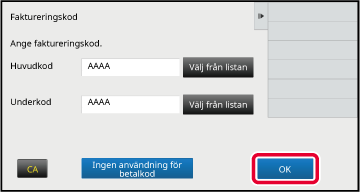
Registrera en ny faktureringskod.
Du kan registrera en faktureringskod i inmatningsfönstret
för faktureringskoder och i "Inställningar".
De registrerade faktureringskoderna kan bara delas i
den angivna gruppen vid tidpunkten för användarautentisering.
Om ett delningsintervall inte anges, delas de registrerade
faktureringskoderna av alla användare.
Tryck på [Välj från listan] för huvudkoden när inmatningsfönstret för faktureringskoder visas.
Tryck på knappen [Välj från listan] för underkoden om du vill registrera en ny underkod.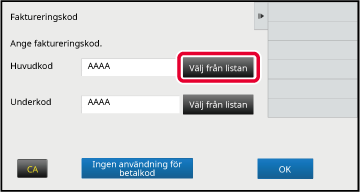
Tryck på [Lägg till/Redigera faktureringskod] på åtgärdspanelen.
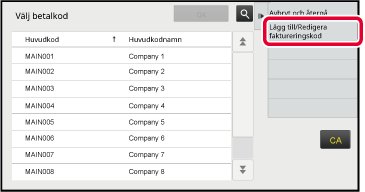
Tryck på [Lägg t ny] på åtgärdspanelen.
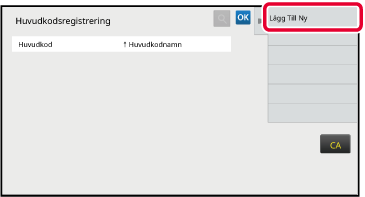
 .
.Tryck på rutan för [Huvudkod] och skriv huvudkoden.
Ange koden med högst 32 enkelbytetecken.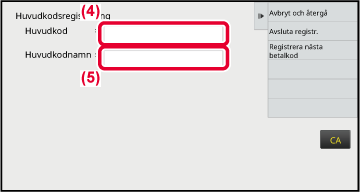
Tryck på rutan för [Huvudkodnamn] och skriv huvudkodens namn.
Ange kodens namn med högst 32 dubbel- eller enkelbytetecken.Välj delningsintervall för faktureringskoden om det behövs.
Offentlig för alla: Registrerar faktureringskoden som en offentlig kod för alla som använder maskinen.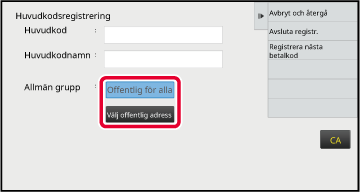
Tryck och välj en grupp som offentlig destination
Upp till åtta grupper kan anges. När inställningarna är klara trycker du på .
.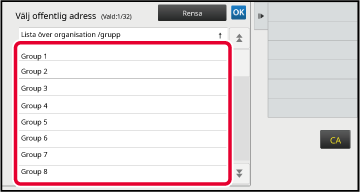
Tryck på [Registrera nästa betalkod] om du vill fortsätta att registrera faktureringskoder.
Registrera huvudkoden genom att utföra stegen 4 till 7.Tryck på [Avsluta registr.] på åtgärdspanelen.
Det avslutar registreringen och skärmen återgår till det föregående fönstret. Tryck på för att slutföra registreringsproceduren.
för att slutföra registreringsproceduren.Du kan ändra eller radera en registrerad
faktureringskod.
Faktureringskoden kan också redigeras eller raderas i "Inställningar".
Tryck på knappen [Välj från listan] för huvudkoden när inmatningsfönstret för faktureringskoder visas.
Tryck på knappen [Välj från listan] för underkoden om du vill registrera en ny underkod.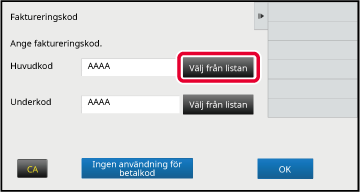
Tryck på [Lägg till/Redigera faktureringskod] på åtgärdspanelen.
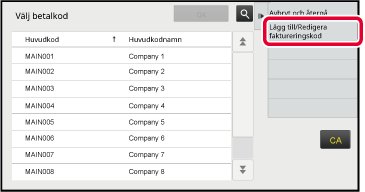
Välj huvudkoden som ska redigeras genom att trycka på den och trycka på [Redigera] på åtgärdspanelen.
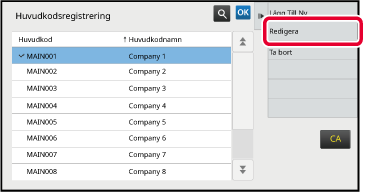
 .
.Redigera huvudkoden efter behov.
Mer information om hur du ändrar en kod finns i stegen 4 till 7 i "REGISTRERA EN NY FAKTURERINGSKOD".Tryck på [Avsluta registr.] på åtgärdspanelen.
Det avslutar registreringen och skärmen återgår till det föregående fönstret. Tryck på för att slutföra registreringsproceduren.
för att slutföra registreringsproceduren.Tryck på knappen [Välj från listan] för huvudkoden när inmatningsfönstret för faktureringskoder visas.
Tryck på [Välj från listan] för underkoden om du vill radera en underkod.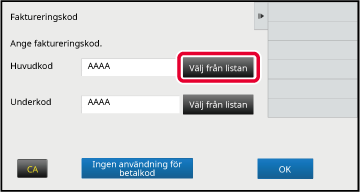
Tryck på [Lägg till/Redigera faktureringskod] på åtgärdspanelen.
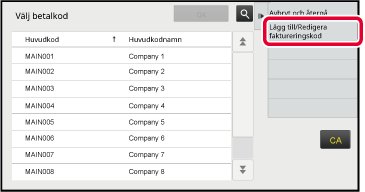
Välj huvudkoden som ska raderas genom att trycka på den och trycka på [Ta bort] på åtgärdspanelen.
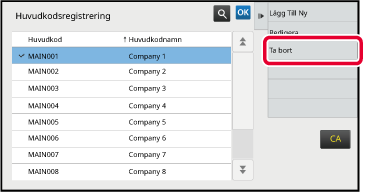
 .
.Tryck på knappen [Radera] när bekräftelsemeddelandet visas.
Version 06a / bp70c65_usr_06a_sv